Bloquear una dirección de correo electrónico no deseadas en Gmail es crucial para mantener una bandeja de entrada limpia y libre de spam. Aunque Google ofrece la opción de cancelar suscripciones a listas de correo, los correos no deseados y de phishing todavía pueden filtrarse. Aquí te mostramos cómo hacerlo tanto en la versión de escritorio como en dispositivos móviles.
Bloquear dirección de correo electrónico en Gmail
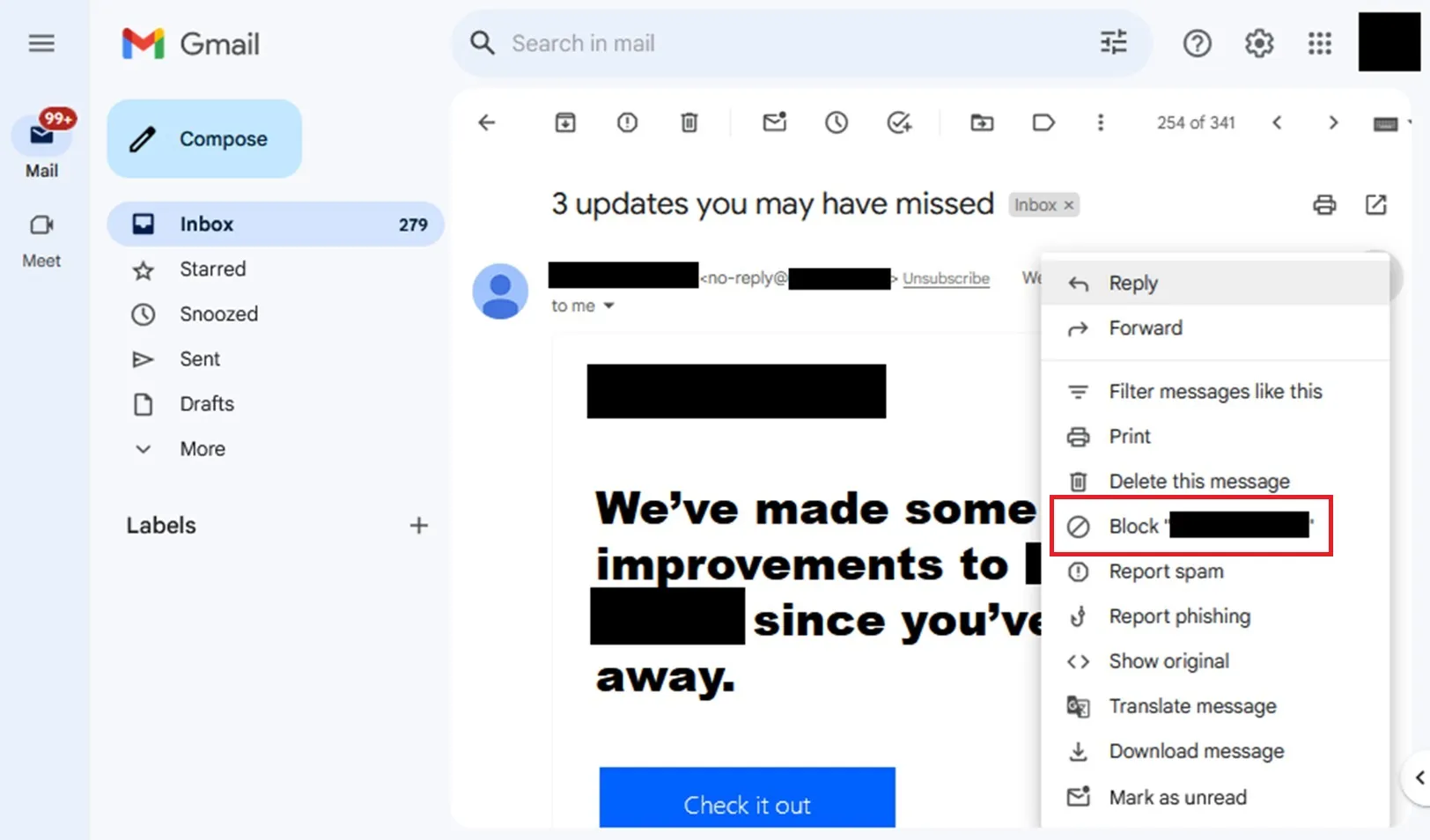
En la versión de escritorio, simplemente abre un correo electrónico del remitente que deseas bloquear, haz clic en los tres puntos en la esquina superior derecha y selecciona «Bloquear». Esto enviará automáticamente futuros correos de ese remitente a tu carpeta de spam. En dispositivos móviles, el proceso es similar: abre el correo del remitente, selecciona los tres puntos en la esquina superior derecha y elige «Bloquear».
Si cometes un error y bloqueas a alguien por accidente, también es fácil deshacerlo. Simplemente, selecciona «Desbloquear» en el mismo menú desplegable donde bloqueaste al remitente. Alternativamente, puedes acceder a todas las direcciones bloqueadas en la configuración de Gmail, en la sección de «Filtros y direcciones bloqueadas».
Bloquear direcciones de correo electrónico no solo te ayuda a evitar recibir más mensajes no deseados, sino que también puede ser crucial para protegerte de correos electrónicos amenazantes o acosadores. Si estás experimentando este tipo de situación, bloquear la dirección es solo el primer paso. Es importante también reportar el incidente a las autoridades, ya que el acoso por correo electrónico puede ser una violación de las políticas de Gmail y de las leyes de acoso cibernético.
Por lo tanto, bloquear direcciones de correo electrónico no deseadas en Gmail es un proceso sencillo que puede ayudarte a mantener una bandeja de entrada más ordenada y segura. Ya sea en la versión de escritorio o en dispositivos móviles, seguir estos pasos te permitirá evitar recibir mensajes no deseados y protegerte de posibles amenazas en línea.

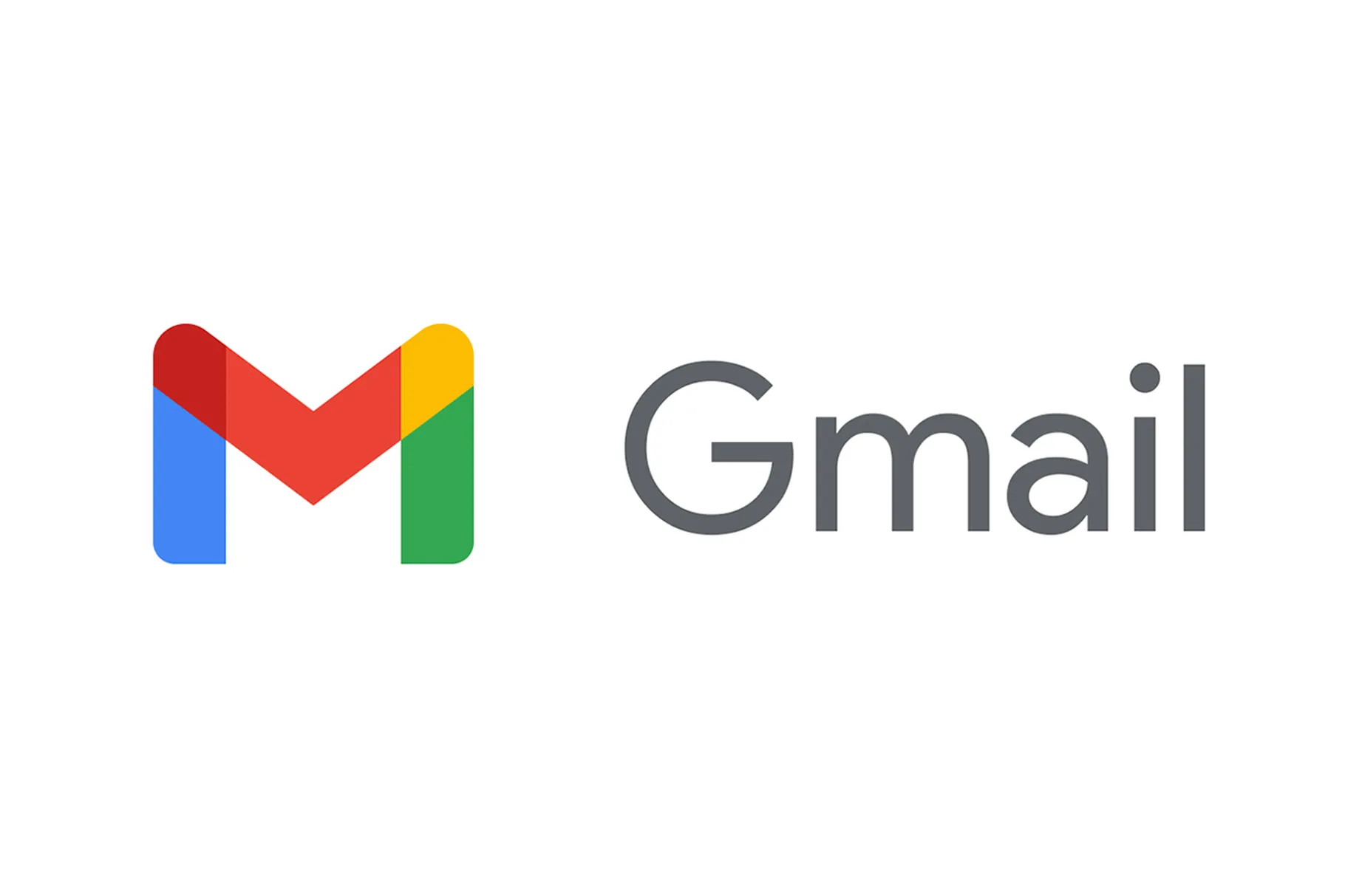
¿Tienes alguna pregunta o problema relacionado con el tema del artículo? Queremos ayudarte.
Deja un comentario con tu problema o pregunta. Leemos y respondemos todos los comentarios, aunque a veces podamos tardar un poco debido al volumen que recibimos. Además, si tu consulta inspira la escritura de un artículo, te notificaremos por email cuando lo publiquemos.
*Moderamos los comentarios para evitar spam.
¡Gracias por enriquecer nuestra comunidad con tu participación!